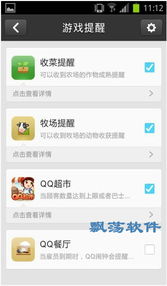如何清除安卓系统数据,轻松恢复清爽空间
时间:2025-07-24 来源:网络 人气:
手机里的数据积累得越来越多,是不是感觉手机越来越慢了?别急,今天就来教你怎么清除安卓系统数据,让你的手机焕然一新!
一、备份重要数据

在开始清除数据之前,先来备份一下你的重要信息,比如照片、视频、联系人等。这样即使数据被清除,你也能轻松恢复。
1. 云服务备份:如果你使用的是谷歌账户,那么可以通过谷歌照片、谷歌文档等云服务来备份你的照片和文档。
2. 手机自带备份:很多安卓手机都有自带的备份功能,比如三星的“三星云”服务,华为的“华为云”服务等。
3. 第三方备份应用:市面上也有很多第三方备份应用,如“小米云服务”、“腾讯微云”等,可以根据自己的需求选择。
二、清除应用数据

首先,我们可以通过以下步骤清除应用数据:
1. 进入设置:打开手机的“设置”应用。

2. 应用管理:找到“应用管理”或“应用和通知”选项。
3. 管理应用:在这里可以看到所有安装的应用,点击你想清除数据的应用。
4. 存储:进入应用详情后,找到“存储”选项。
5. 清除数据:点击“清除数据”或“清除缓存”,这样就可以清除该应用的数据了。
三、清除系统缓存
系统缓存是手机运行过程中产生的临时文件,清除它们可以释放存储空间,提高手机运行速度。
1. 进入设置:还是那个“设置”应用。
2. 存储与USB:找到“存储与USB”或“存储”选项。
3. 存储管理:点击“存储管理”或“内部存储”。
4. 缓存:在这里可以看到手机的总存储空间、已用空间和可用空间。
5. 清除缓存:点击“缓存”或“清除缓存”,等待系统处理完毕。
四、恢复出厂设置
如果你想要彻底清除手机数据,恢复出厂设置是个不错的选择。
1. 进入设置:还是那个“设置”应用。
2. 系统:找到“系统”或“关于手机”选项。
3. 重置选项:进入“重置选项”或“系统更新与安全”。
4. 重置手机:在这里可以看到“重置手机”或“恢复出厂设置”选项。
5. 确认重置:点击“重置手机”,然后根据提示操作即可。
五、注意事项
1. 备份数据:在清除数据之前,一定要备份重要数据,以免丢失。
2. 谨慎操作:恢复出厂设置会清除所有数据,包括系统应用和用户数据,请谨慎操作。
3. 恢复数据:如果之前已经备份了数据,那么在恢复出厂设置后,可以轻松恢复数据。
通过以上步骤,相信你已经学会了如何清除安卓系统数据。快去试试吧,让你的手机焕然一新!
相关推荐
教程资讯
系统教程排行